Gamepad / Joystick-Controller - Grundinstallation
Übersicht
In diesem Handbuch werfen wir einen genaueren Blick darauf, wie eine Studie rund um den Gamepad / Joystick Trigger. aufgebaut werden kann. Im Wesentlichen wird ein Spielcontroller oder Joystick mit Labvanced verbunden, und die relevanten Ereignisse werden eingerichtet, um festzulegen, was bei bestimmter Nutzung des Controllers geschehen wird.
Hier ist ein Beispiel für diese Funktion in Aktion:
Im obigen Beispiel ändert der Teilnehmer die Position und Rotation des Bildes mithilfe seines Gamepad-Geräts. Das Bild bewegt sich nach oben und unten, indem die Tasten gedrückt werden, und es rotiert mithilfe der Achsen (Sticks). Diese Eingabeoptionen werden über das Ereignis-Trigger-Menü in Labvanced festgelegt. Zu Demozwecken werden die Datenwerte auf der rechten Seite des Bildes angezeigt. Wenn eine Taste gedrückt wird, wird der numerische ID-Wert angezeigt, und wenn die Achsen-Sticks verwendet werden, werden die Werte automatisch aktualisiert. In einer typischen Studie werden diese Werte nicht angezeigt, aber sie sind hier, um zu veranschaulichen, wie diese Daten aussehen und welche nachfolgenden Auswirkungen sie auf das Bild haben.
Sie können die oben gezeigte Demo importieren und mit Ihrem eigenen Controller anpassen: https://www.labvanced.com/page/library/64055
Einrichtung - Verbindung Ihres Gamepads / Joysticks
Beim Anschließen Ihres Gamepads / Joysticks an Ihr Gerät wird dieses von Labvanced erkannt. Sobald Sie eine Taste drücken, erscheint der Bereich mit dem Live-Daten-Feed. Hier können Sie sehen, wie Tastendrücke, Halten und Loslassen registriert werden. Auch die Achsenwerte der Verwendung der Sticks werden angezeigt.
Hinweis: Wir empfehlen, Ihren Controller direkt an Ihr Gerät anzuschließen. Da die Bluetooth-Unterstützung in einer browserbasierten Umgebung begrenzt ist und etwas wie Bluetooth Low Energy (BLE) nicht standardisiert ist, empfehlen wir, die Verbindung über Bluetooth zu vermeiden, um Probleme zu verhindern.
Bewegung des Bildes durch Drücken der Tasten des Controllers
Nach dem Anschließen Ihres Gamepads können Sie festlegen, welche Tasten als Trigger verwendet werden sollen. Wenn die jeweilige Taste gedrückt wird, zeigt das System ihre ID an.
Trigger
Im folgenden Beispiel bezieht sich die 2 auf die ◎-Taste und 3 auf die ▵-Taste für den jeweiligen verwendeten Gamecontroller.
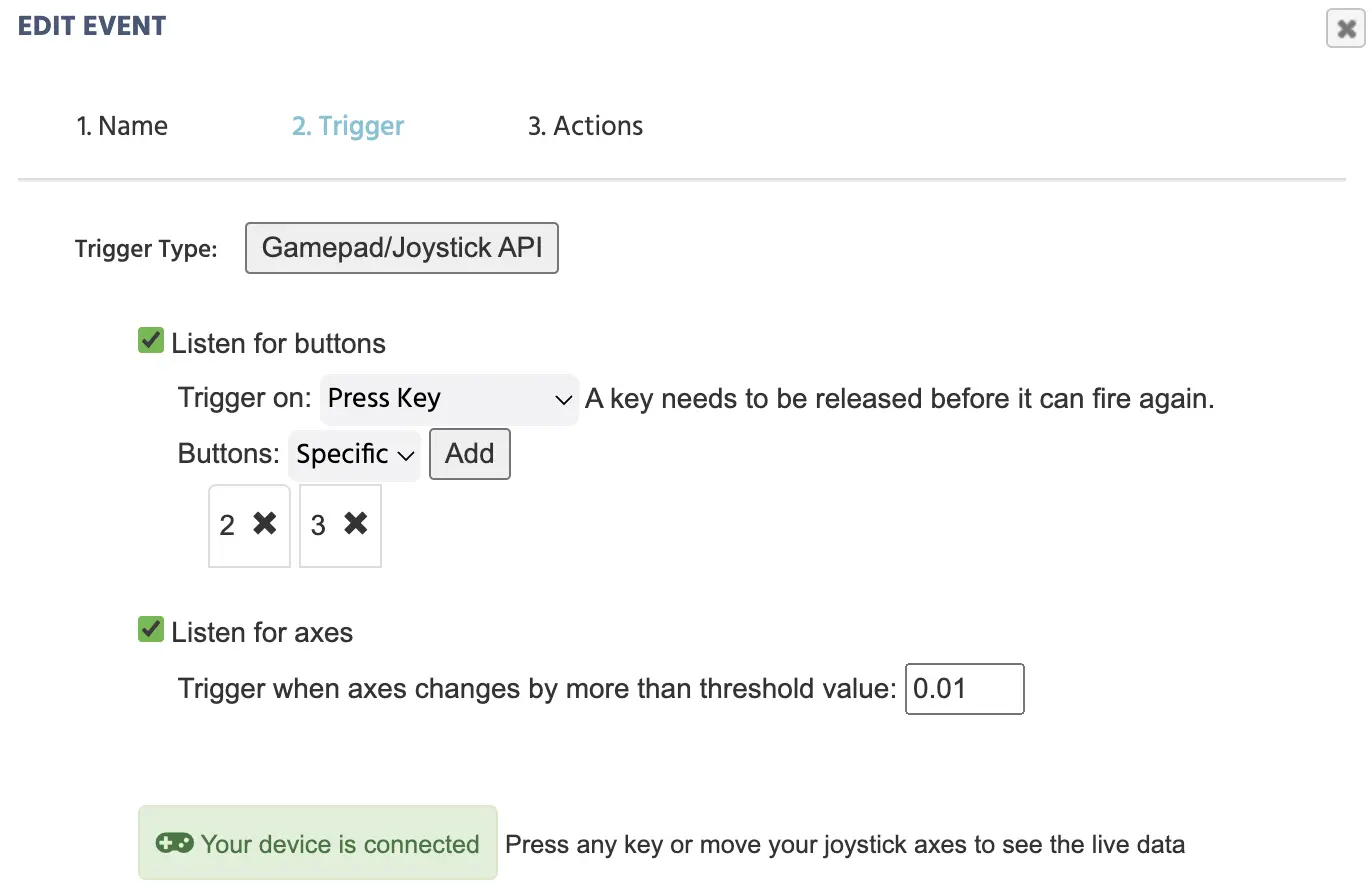
Hinweis: Es gibt Variationen zwischen Gamecontrollern, wie die Zuweisung der Tasten-ID funktioniert; für eine Marke kann die ◎-Taste des Gamepads die ID 1 haben, während sie für einen anderen Controller die ID 2 haben kann.
Aktion
Wenn der Trigger ausgeführt wird, müssen wir angeben, was als Nächstes durch Aktionen passieren soll. Zuerst geben wir an, dass die Gedrückte Tasten (Array) in einer von uns erstellten und benannten Array-Variablen pressedkeyarray aufgezeichnet und bewertet werden sollen.

Jetzt müssen wir die folgenden Spezifikationen festlegen (d.h. die Regeln, was passiert, wenn eine bestimmte Taste gedrückt wird) unter Verwendung der Bedingungsaktion (Wenn...Dann). In der untenstehenden Aktion,
- WENN die ◎-Taste gedrückt wird (die, wie im oben beschriebenen Live-Daten-Feed identifiziert, die ID
2hat) - DANN wird die
X-Objekteigenschaft vonImage_1um einen Wert von+10erhöht. Dies bewegt das Bild nach rechts, indem seine X-Koordinate um 10 erhöht wird und wird durch Operationen erreicht.
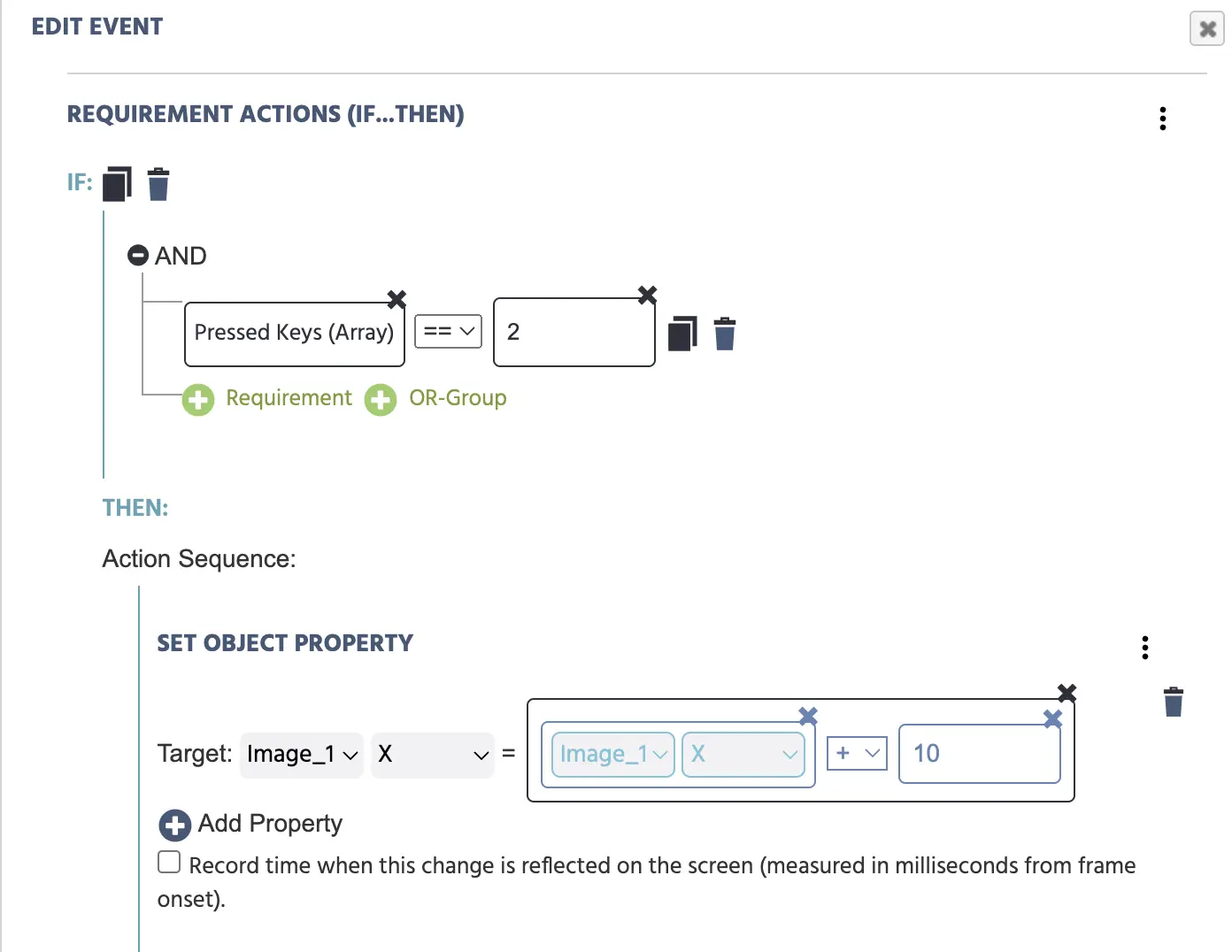
- WENN die ▵-Taste gedrückt wird (die, wie im oben beschriebenen Live-Daten-Feed identifiziert, die ID
3hat) - DANN wird die
Y-Objekteigenschaft vonImage_1um einen Wert von+10erhöht. Dies bewegt das Bild um 10 nach unten. Hinweis: Ja, der Wert ist+10und das Bild bewegt sich nach unten. Dies liegt daran, wie das Experiment im Browser gerendert wird; der Y-Wert beginnt in der oberen linken Ecke, sodass eine Erhöhung um 10 das Bild "nach unten" bewegt.

Hinweis: Da die Option „Achsen abhören“ im Trigger-Menü ausgewählt ist, können wir an dieser Stelle auch die Aktion erstellen, um die Achsen-Arrays aufzuzeichnen. Die aufgezeichneten Daten werden unten angezeigt.

Aufgezeichnete Daten
Unten sind einige Beispiele dafür, wie die Daten, die mit diesem experimentellen Setup aufgezeichnet wurden, aussehen.
Die dritte Spalte von rechts zeigt auf die axes array-Variable und die letzte Spalte, mit dem Titel value, zeigt den Inhalt dieser speziellen Variable.
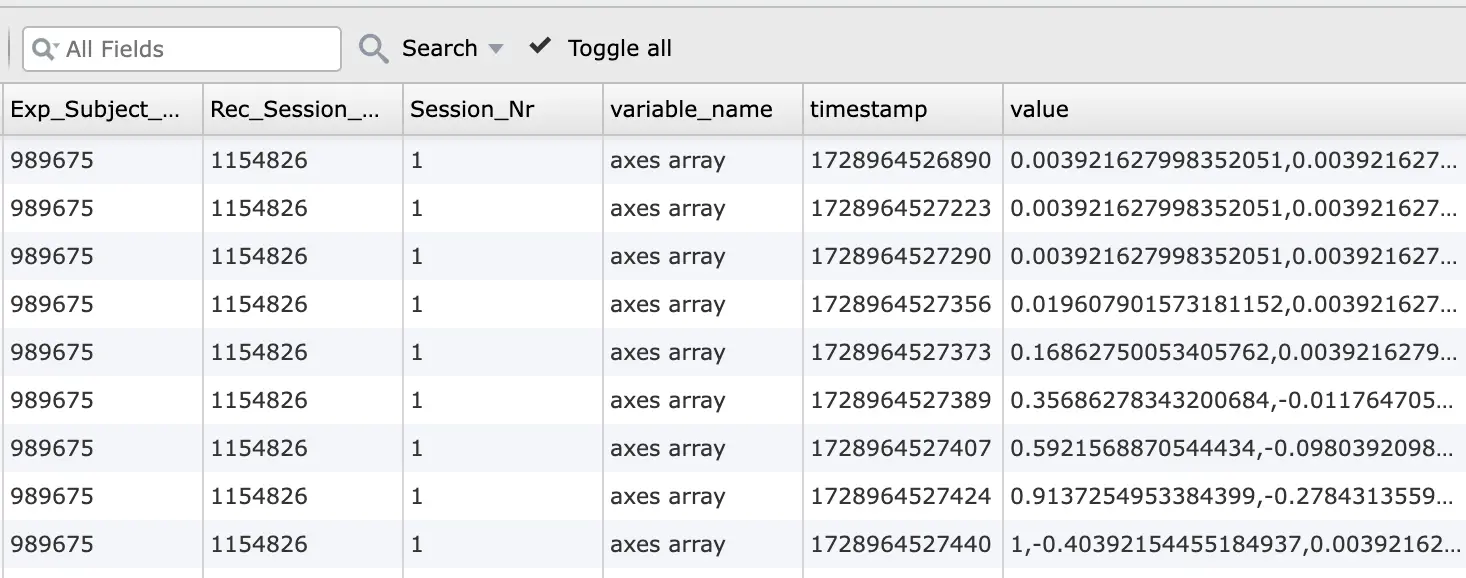
Hier zeigt die dritte Spalte von rechts auf die pressedkeyarray-Variable und die letzte Spalte, mit dem Titel value, zeigt den Inhalt dieser speziellen Variable, d.h. die gedrückten Tasten.
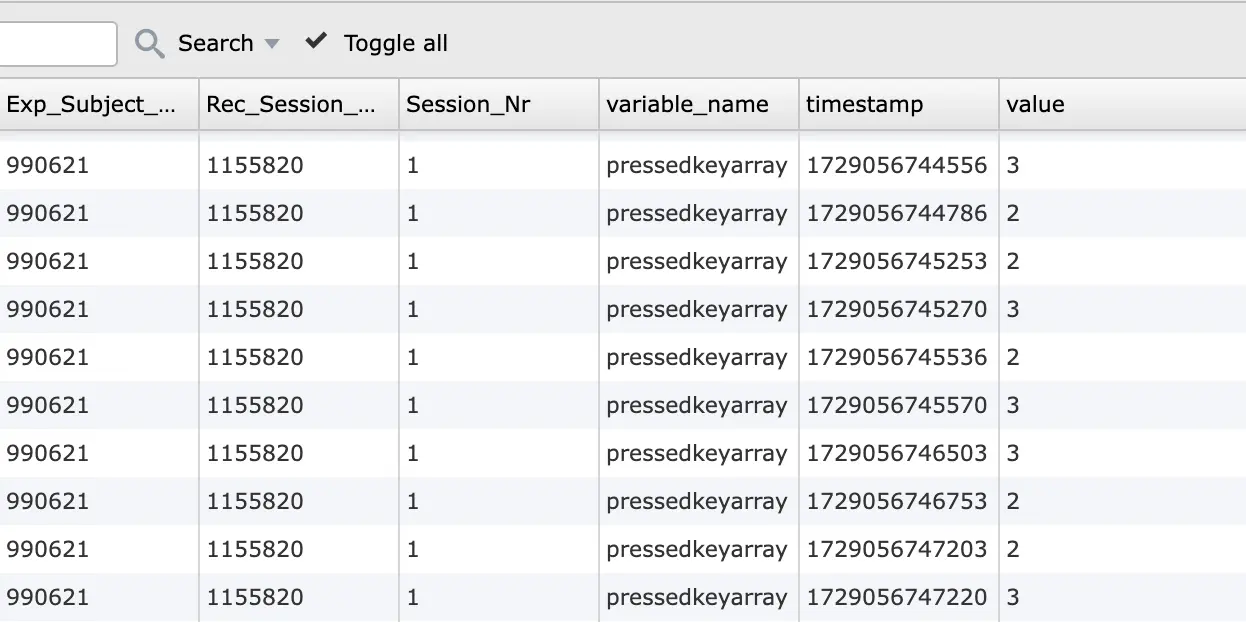
Wenn Sie in Ihrer Studie die Press OR Hold Key-Triggeroption des Gamepads / Joysticks nutzen, können Sie auch Kombinationen von Tastendrücken messen, wie unten gezeigt:
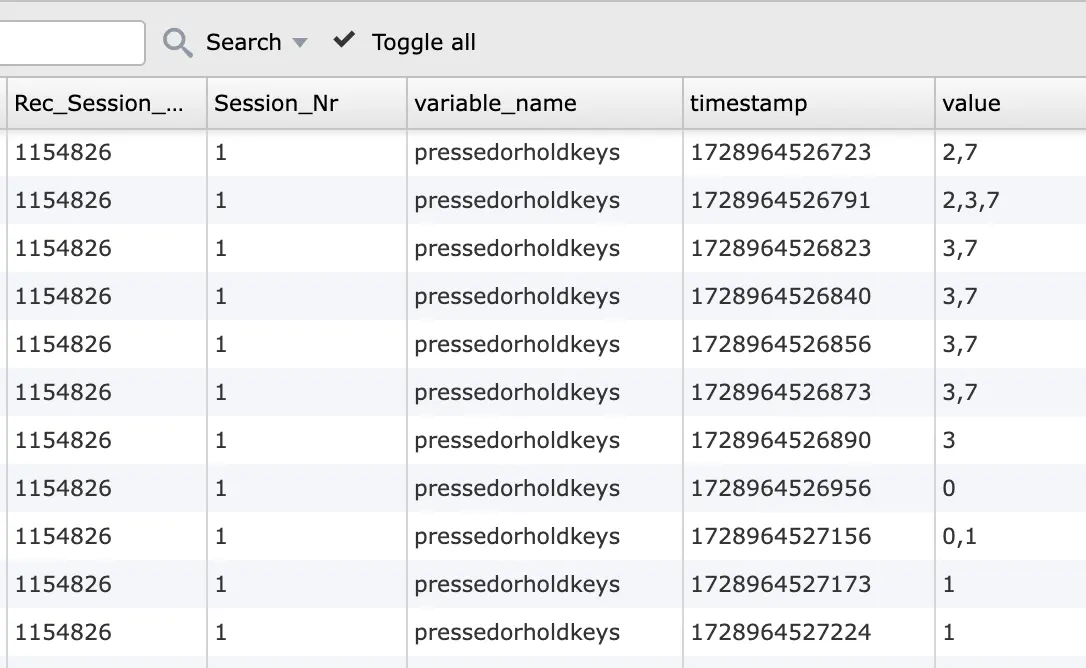
Wenn Sie daran interessiert sind, dies in Ihrer Studie umzusetzen oder Fragen haben, kontaktieren Sie uns bitte. Wir sind nur eine Chatnachricht oder E-Mail entfernt!